奥维互动地图浏览器怎样设置经纬度网格-奥维互动地图浏览器设置经纬度网格的具体操作
时间:2024-05-14 09:50
来源:青茶软件园
相信在座的很多用户和小编一样都很喜欢使用奥维互动地图浏览器,不过你们晓得奥维互动地图浏览器怎样设置经纬度网格吗?下文就是小编为大伙带来的奥维互动地图浏览器设置经纬度网格的具体操作,对此感兴趣的用户快来下文看看吧。
奥维互动地图浏览器怎样设置经纬度网格?奥维互动地图浏览器设置经纬度网格的具体操作
1.首先,点击奥维互动地图图标,打开app

2.然后,在奥维互动地图的右下角点击更多界面
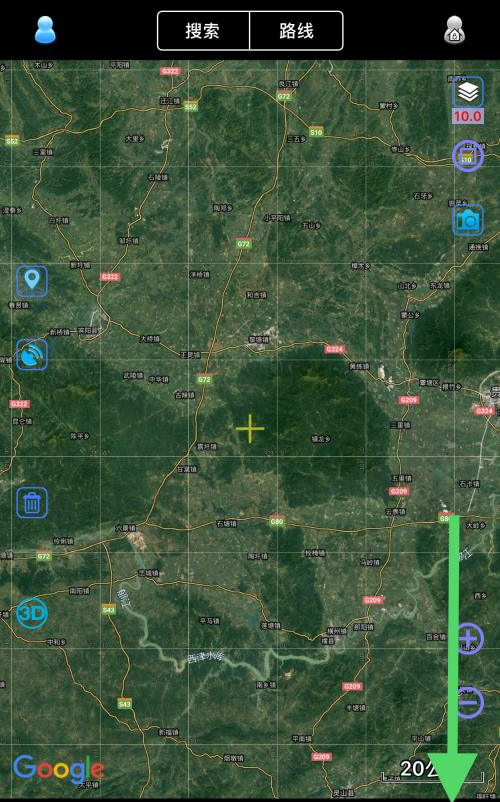
3.接着,在更多界面点击选择地图按钮
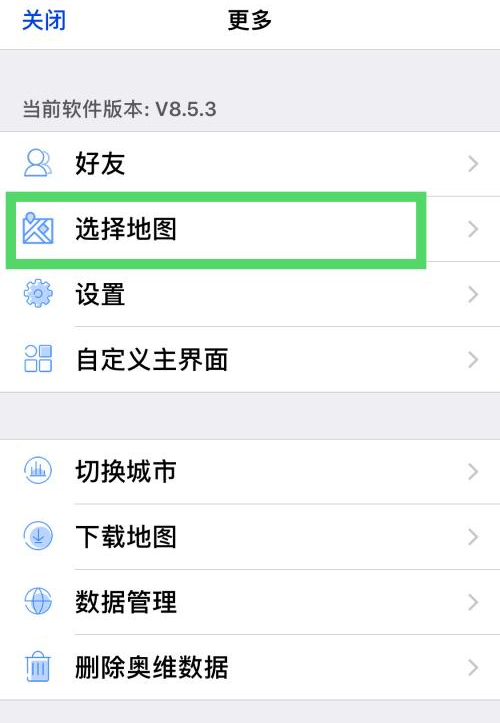
4.接下来,在选择地图界面点击经纬度网格按钮
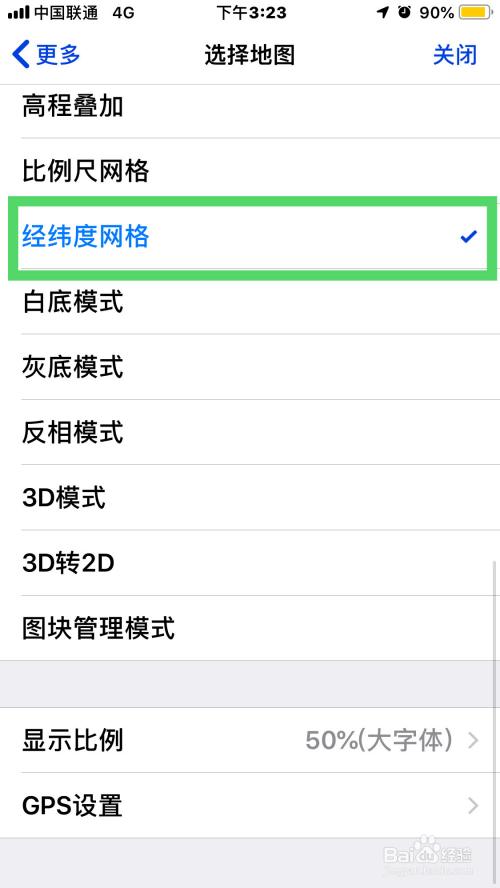
5.最后,回到奥维互动地图发现自动加载了经纬度网格
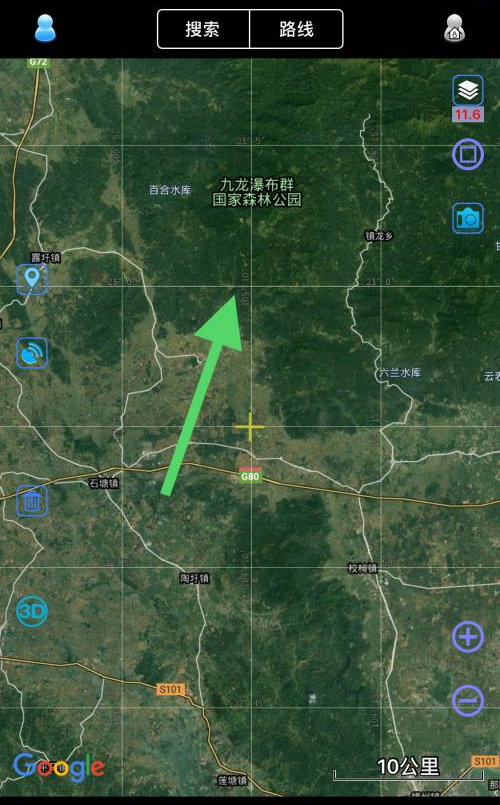
以上就是小编带来的奥维互动地图浏览器设置经纬度网格的具体操作,更多相关资讯教程,请关注教程之家。






























